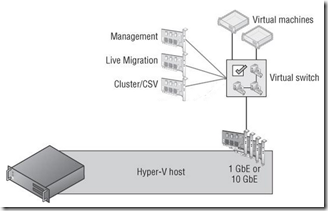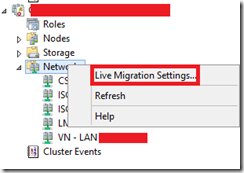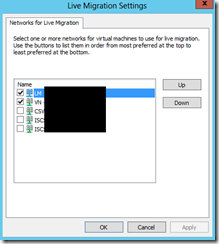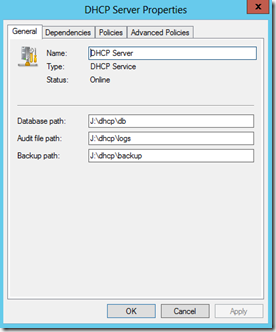Ici, nous allons voir comment créer un Switch virtuel Hyper-V de type convergé.
Sur un unique Switch virtuel Hyper-V, nous allons ici créer plusieurs Management OS qui permettront de séparer de façon logique via différences vNICs, des réseaux de type Live Migration, Cluster, Management ou autres.
Dans notre exemple, nous créons tout d’abord le switch virtuel Hyper-V.
New-VMSwitch « SwitchVirtuel » -MinimumBandwidthMode weight -NetAdapterName « NICsTeam » –AllowManagement $false
Nous allons maintenant ajouter 3 vNICs.
vNIC LiveMigration
Add-VMNetworkAdapter -ManagementOS -Name « LiveMigration » -SwitchName « SwitchVirtuel »
vNIC Cluster
Add-VMNetworkAdapter -ManagementOS -Name « Cluster » -SwitchName « SwitchVirtuel »
vNIC Management
Add-VMNetworkAdapter -ManagementOS -Name « Management » -SwitchName « SwitchVirtuel »
Dans l’affichage des cartes réseaux, trois nouvelles interfaces virtuelles sont apparues :
Maintenant afin de contrôler les différents flux réseaux véhiculés par ces interfaces, nous pouvons appliquer à chacune d’entre elle une politique de QOS.
QOS vNIC LiveMigration
Set-VMNetworkAdapter -ManagementOS -Name « LiveMigration » -MinimumBandwidthWeight 20
QOS vNIC Cluster
Set-VMNetworkAdapter -ManagementOS -Name « Cluster » -MinimumBandwidthWeight 30
QOS vNIC Management
Set-VMNetworkAdapter -ManagementOS -Name « Management » -MinimumBandwidthWeight 50
Remarque : la somme des Weights ici appliqués est de 100. (Ceci est hautement recommandé mais non requis d’avoir une somme à 100).
A l’aide de la commande Get-VMNetworkAdapter –ManagementOS vous pouvez voir les différentes vNICs créés. (non visible depuis l’interface graphique Hyper-V).